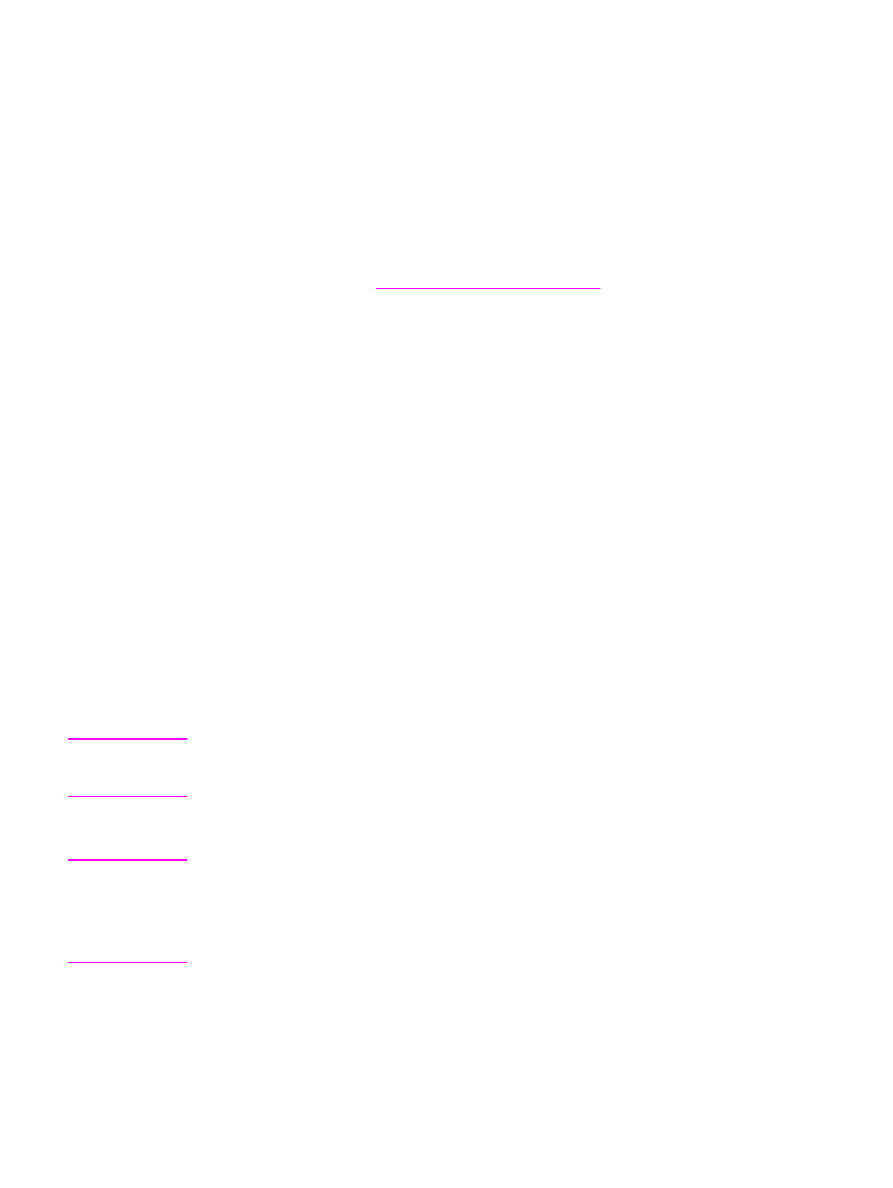
Skanna till e-post
1.
Placera originalen som ska skannas med framsidan vänd uppåt i den automatiska
dokumentmataren. Justera pappersledarna så att de passar originalet.
ELLER
Lyft skannerlocket och placera dokumentet som ska skannas in med framsidan nedåt i
flatbäddsskannern med dokumentets övre vänstra hörn i nedre högra hörnet på
glasskivan. Stäng locket försiktigt.
2.
Klicka på Start på datorn. Välj Hewlett-Packard,hp LaserJet 3030 eller hp LaserJet
3020, och sedan Skanna.
ELLER
Tryck på
BÖRJA SKANNA
på enheten. Programmet HP LaserJet Skanna öppnas på datorn.
Det går inte att trycka på
BÖRJA SKANNA
för att starta programmet HP LaserJet Skanna
när enheten är ansluten till ett nätverk. (Endast direktanslutning.)
3.
I dialogrutan för HP LaserJet Skanna väljer du Skicka via e-post.
4.
Klicka på Inställningar.
5.
Ställ in de skanningsalternativ du önskar och klicka på OK så visas dialogrutan för HP
LaserJet Skanna igen.
OBS!
Du kan spara inställningarna med alternativet Snabbinställningar på fliken Allmänt. Om
du markerar kryssrutan efter att ha sparat en snabbinställning kommer den att vara
standardinställning nästa gång du skannar till ett e-postmeddelande.
6.
Klicka på Skanna. Originalet skannas, bifogas ett nytt e-postmeddelande och skickas
automatiskt.
OBS!
Om ingen e-postmottagare anges på fliken E-post skannas originalet och bifogas ett nytt e-
postmeddelande, men skickas inte. Du kan sedan ange en e-postmottagare, lägga till text
eller andra e-postbilagor och skicka meddelandet.
De alternativ som du ställer in i steg 5 gäller endast den aktuella arbetsuppgiften, såvida du
inte sparar dem som snabbinställningar.
70
Kapitel 5 Skanna
SVWW